
时间:2021-08-16 02:40:47 来源:www.win10xitong.com 作者:win10
任何电脑系统都会有瑕疵,win10系统也不例外。今天有用户遇到了win10ipv4无internet访问权限解决方法的问题,这个win10ipv4无internet访问权限解决方法问题估计有很多电脑高手都不知道该怎么解决,要是你想不方便向专业人士寻求帮助,其实是可以完全自己独立解决的。我们可以按照这个流程:1、首先需要我们先打开电脑桌面上“我的电脑”图标,双击进入。进入后上方会出现“控制面板”按钮,点击进入控制面板按钮。2、进入控制面板窗口后会出现“网络和共享中心”按钮,点击并进入网络和共享中心就很快的能够处理好这个问题了。接下来就是今天的主要内容,详细说一下win10ipv4无internet访问权限解决方法的完全处理法子。
小编推荐下载:win10 32位
win10ipv4无互联网访问权限解决方案;
1.首先,我们需要打开电脑桌面上的“我的电脑”图标,双击进入。进入后,“控制面板”按钮会出现在上部。单击“进入控制面板”按钮。
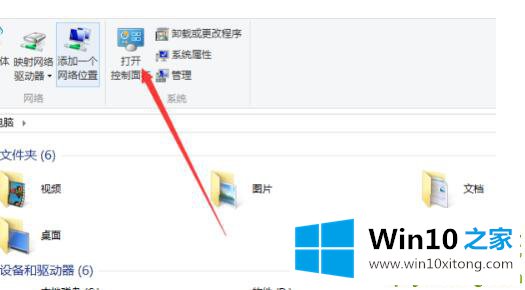
2.进入控制面板窗口后,将出现“网络和共享中心”按钮。单击并进入网络和共享中心。
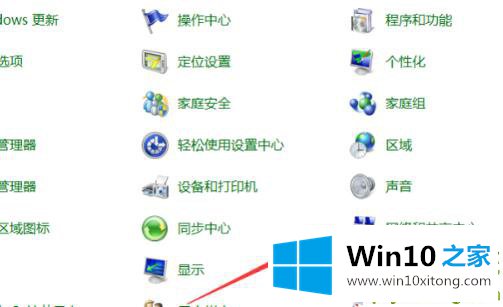
3.进入网络和共享中心界面,你会看到一个网络连接的名称。点击名称。
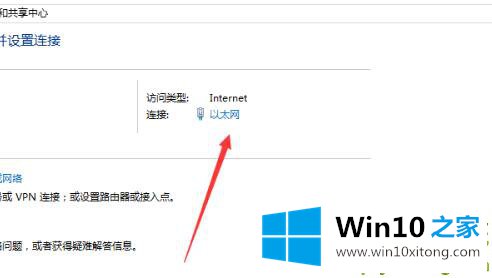
4.点击后,界面上会出现一个浮动窗口。单击浮动窗口左下角的“属性”按钮。
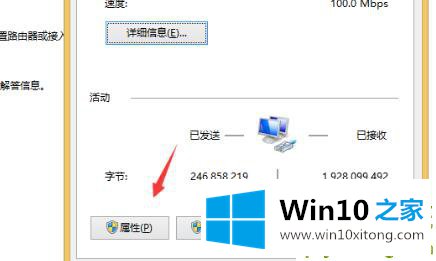
5.进入属性暴露界面后,找到“互联网协议版本4(TCP/IPV4)”按钮,双击。
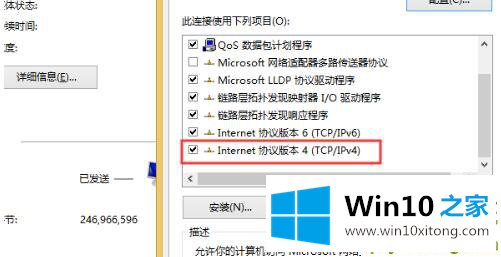
6.在弹出的网络属性对话框中,勾选自动获取IP地址和自动获取DNS服务器地址,然后点击确定按钮,解决网络访问受限的问题。
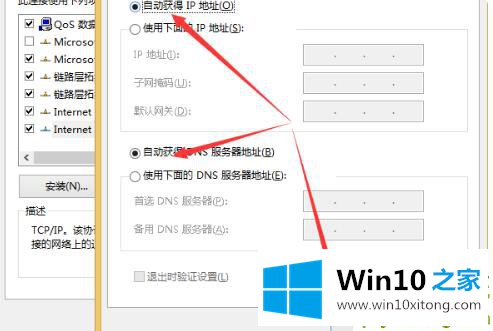
上面的内容就是说win10ipv4无internet访问权限解决方法的完全处理法子,小编也是特意琢磨过的,要是你对这个问题还有疑问,欢迎给本站留言,我们将继续协助你处理这个问题。
上一篇:没有了